Pretvori NEF v JPG
V formatu NEF (Nikon Electronic Format) so shranjene surove fotografije, posnete neposredno iz Nikonovega fotoaparata. Slike s to razširitvijo so navadno visoke kakovosti in jih spremlja veliko metapodatkov. Toda težava je v tem, da večina običajnih gledalcev ne dela z datotekami NEF, in mesta na trdem disku take fotografije veliko.
Logični izhod iz situacije je pretvorba NEF v drugo obliko, na primer JPG, ki jo je mogoče natančno odprati prek številnih programov.
Vsebina
Metode za pretvorbo NEF v JPG
Naša naloga je, da naredimo pretvorbo, tako da zmanjšamo izgubo izvirne kakovosti fotografije. V to lahko pomagajo številni zanesljivi pretvorniki.
1. način: ViewNX
Začnimo z lastnim pripomočkom podjetja Nikon. ViewNX je bil ustvarjen posebej za delo s fotografijami, ki so jih ustvarili kameri te družbe, tako da je popolnoma primeren za reševanje naloge.
- Uporabite vgrajeni brskalnik, da poiščete in izberete želeno datoteko. Nato kliknite ikono »Pretvori datoteke« ali uporabite bližnjico na tipkovnici Ctrl + E.
- Kot izhodni format določite "JPEG" in uporabite drsnik za nastavitev največje kakovosti.
- Nato lahko izberete novo ločljivost, ki morda ni najboljši način za vpliv na kakovost in odstranitev meta oznak.
- Zadnji blok določa mapo za shranjevanje izhodne datoteke in po potrebi njegovo ime. Ko je vse pripravljeno, kliknite gumb »Pretvori« .
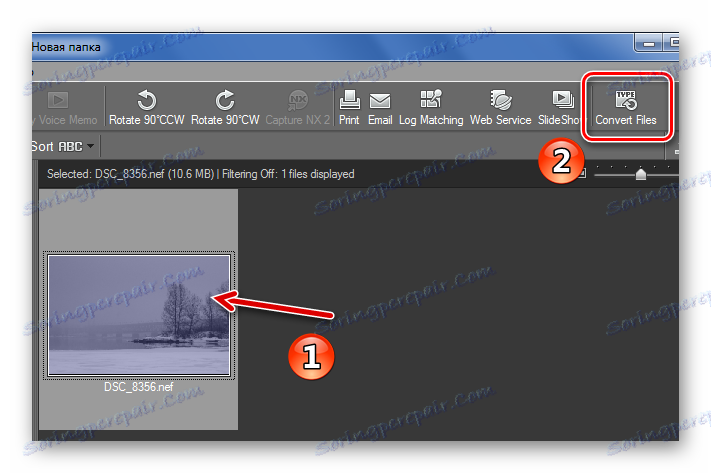
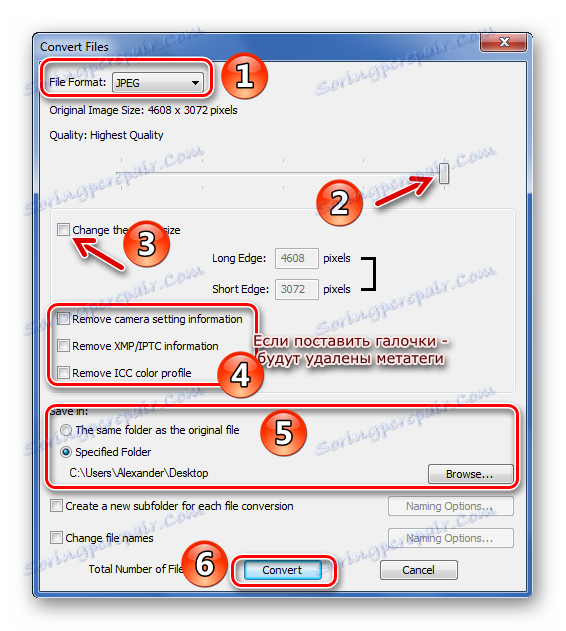
Pretvorba ene fotografije, ki tehta 10 MB, traja 10 sekund. Po tem samo preverite mapo, v kateri naj bi bila shranjena nova datoteka JPG, in se prepričajte, da se je vse izteklo.
2. način: pregledovalnik slik FastStone
Kot naslednji prosilec za pretvorbo NEF lahko uporabite pregledovalnik fotografij FastStone Image Viewer .
- Najhitrejši način za iskanje izvirne fotografije je preko vgrajenega upravitelja datotek tega programa. Označite NEF, odprite meni »Orodja« in izberite »Pretvori izbrano« ( F3 ).
- V oknu, ki se pojavi, podajte izhodni format »JPEG« in kliknite gumb »Nastavitve« .
- Tukaj nastavite najvišjo kakovost, označite "kakovost JPEG - kot v izvorni datoteki" in v elementu "Barvno zmanjšanje vzorcev" izberite "Ne (višja kakovost)" . Spremenite preostale parametre na lastno presojo. Kliknite V redu .
- Sedaj določite izhodno mapo (če počistite polje, bo nova datoteka shranjena v izvorni mapi).
- Nato lahko spremenite nastavitve slike JPG, vendar obstaja možnost degradacije kakovosti.
- Prilagodite preostale vrednosti in kliknite gumb "Hitri pregled" .
- V načinu "Hitri ogled" lahko primerjate kakovost prvotnega NEF-ja in JPG-ja, ki bo na koncu dosežen. Ko se prepričate, da je vse v redu, kliknite »Zapri« .
- Kliknite »Začni« .
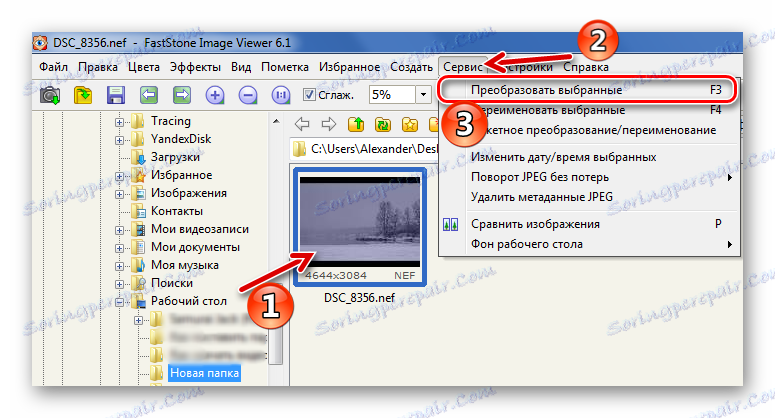

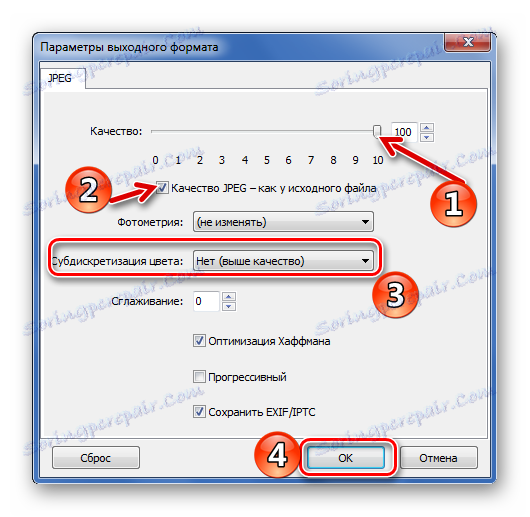
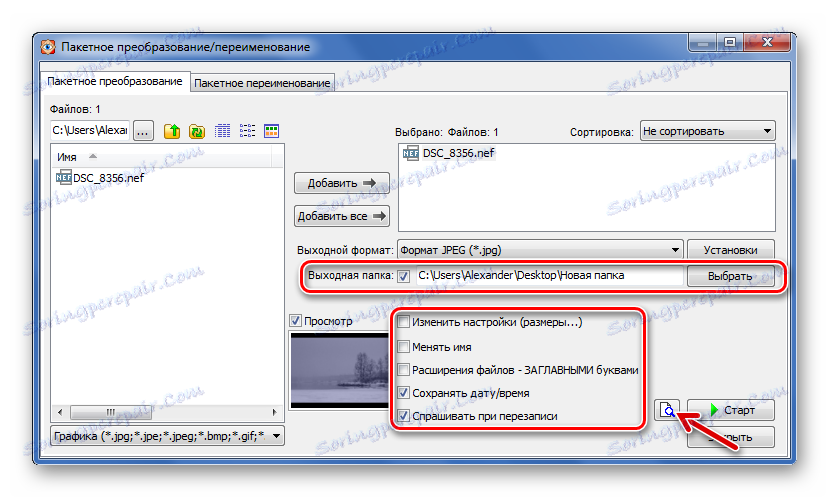
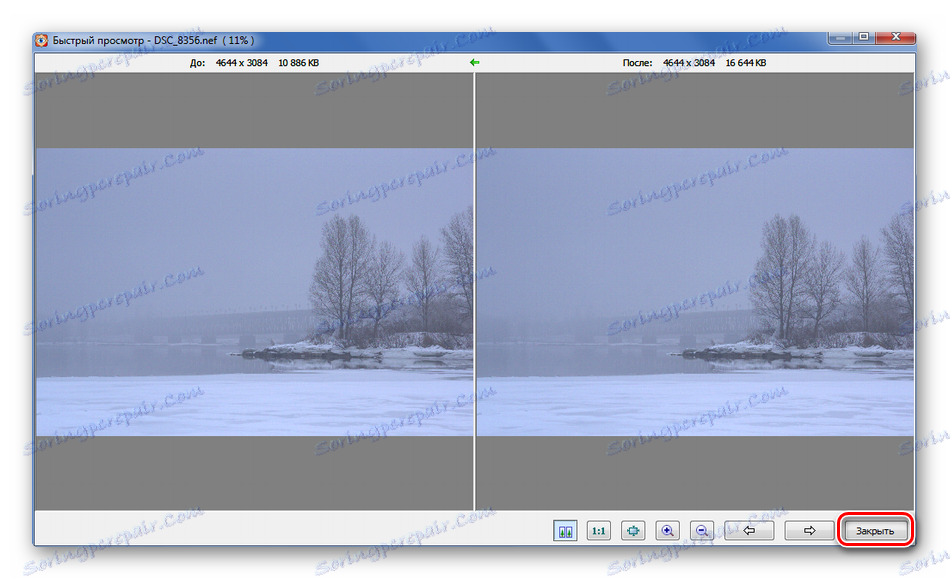
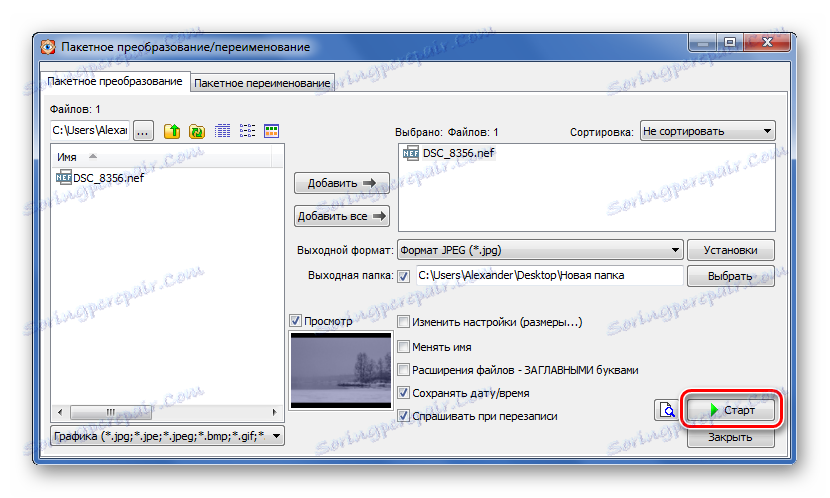
V oknu »Pretvarjanje slike«, ki se pojavi , lahko spremljate potek konverzije. V tem primeru je ta postopek trajal 9 sekund. Preverite »Odpri raziskovalca« in kliknite »Dokončaj«, da se premaknete neposredno na nastalo sliko.
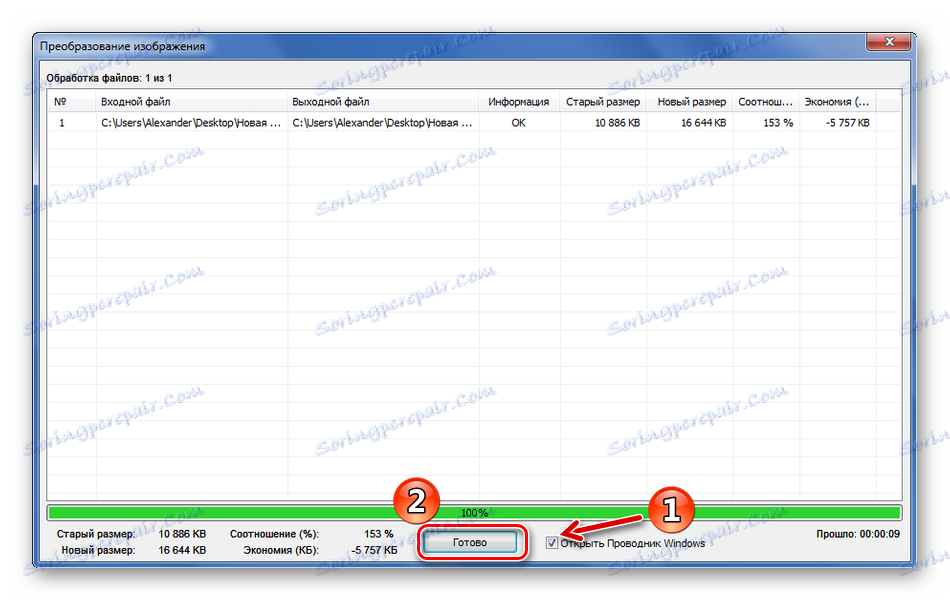
Metoda 3: XnConvert
Toda program XnConvert je zasnovan neposredno za pretvorbo, čeprav so na voljo tudi funkcije urejevalnika v njem.
- Kliknite gumb Dodaj datoteke in odprite fotografijo NEF.
- Na kartici »Dejanja« lahko vnaprej uredite sliko, na primer z obrezovanjem ali prekrivanjem filtrov. Če želite to narediti, kliknite »Dodaj akcijo« in izberite želeno orodje. V bližini lahko takoj vidite spremembe. Ampak ne pozabite, da se na ta način lahko končna kakovost zmanjša.
- Pojdite na zavihek "Izhod" . Pretvorjeno datoteko ne morete shranjevati samo na trdem disku, temveč tudi po elektronski pošti ali prek FTP. Ta parameter je naveden na spustnem seznamu.
- V bloku "Format" izberite vrednost "JPG", pojdite na "Settings" .
- Tu je pomembno določiti najboljšo kakovost, postaviti vrednost "spremenljivka" za "Metoda DCT" in "1x1, 1x1, 1x1" za "Discretization" . Kliknite V redu .
- Preostale parametre lahko nastavite po lastni presoji. Nato kliknite gumb »Pretvori« .
- Odpre se jeziček »Stanje« , kjer si lahko ogledate potek konverzije. S XnConvertjem je ta postopek trajal le 1 sekundo.
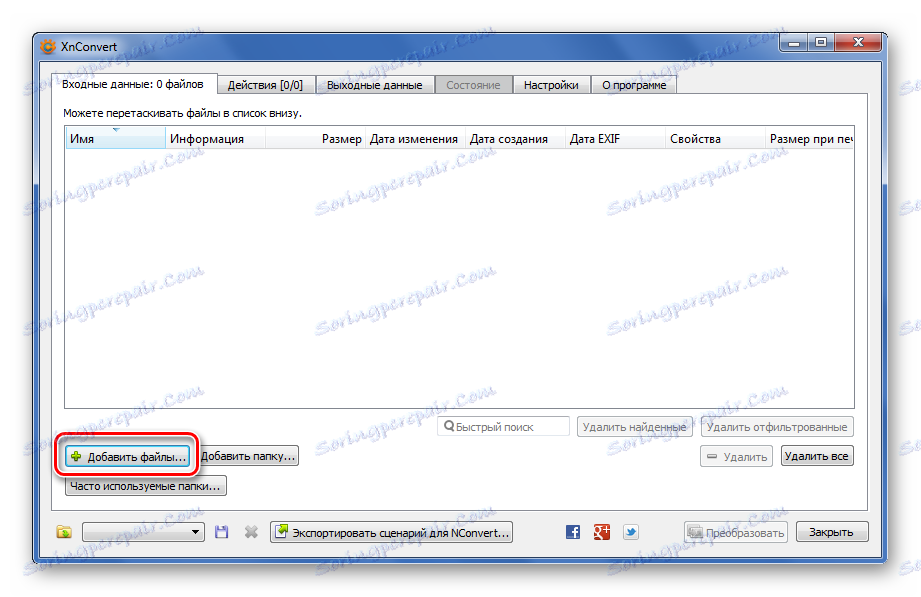
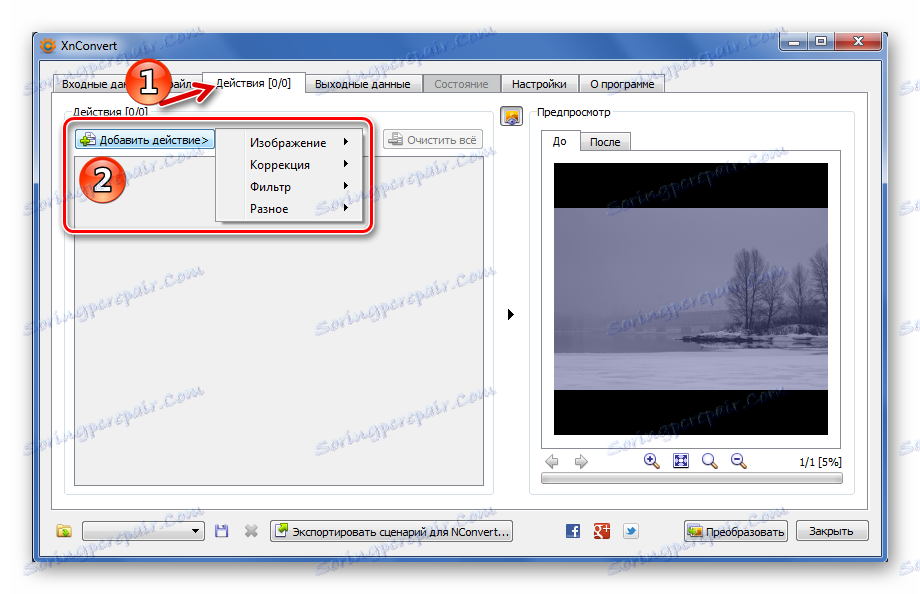

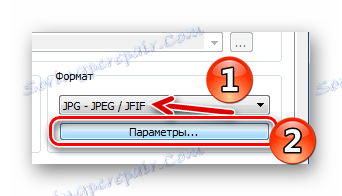

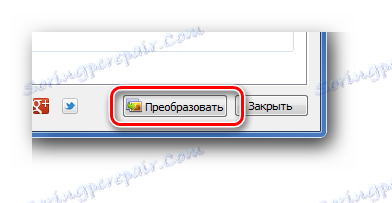
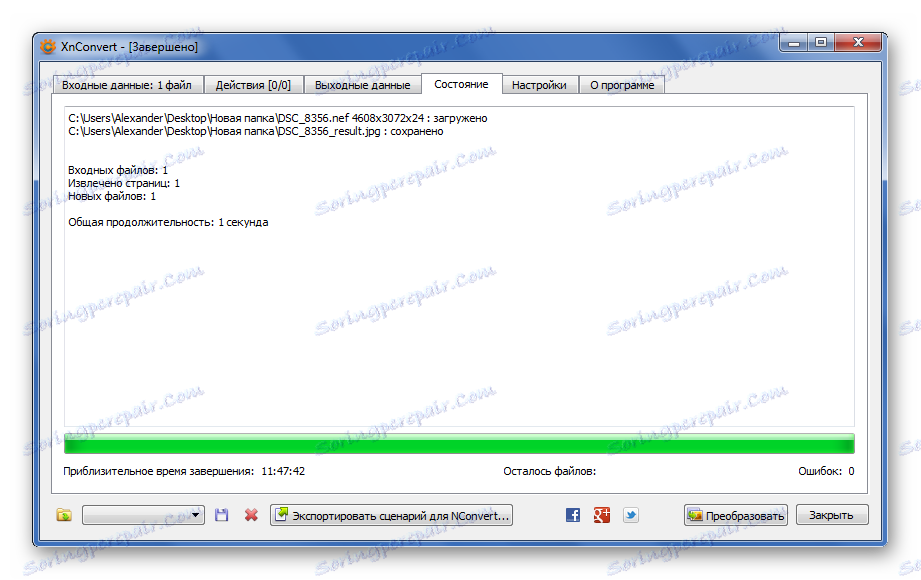
4. način: svetloba rezizerja slike
Program je lahko popolnoma sprejemljiva rešitev za pretvorbo NEF v JPG Light Image Resizer .
- Kliknite gumb »Datoteke« in izberite fotografijo v računalniku.
- Kliknite gumb "Naprej" .
- Na seznamu »Profil« izberite »Izvorna ločljivost« .
- V bloku "Advanced" določite format JPEG, nastavite najvišjo kakovost in kliknite gumb "Zaženi" .
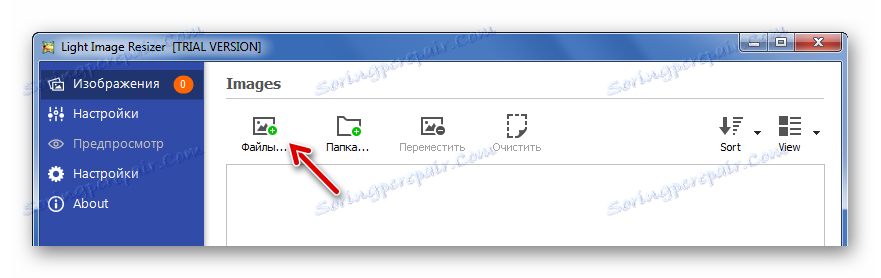
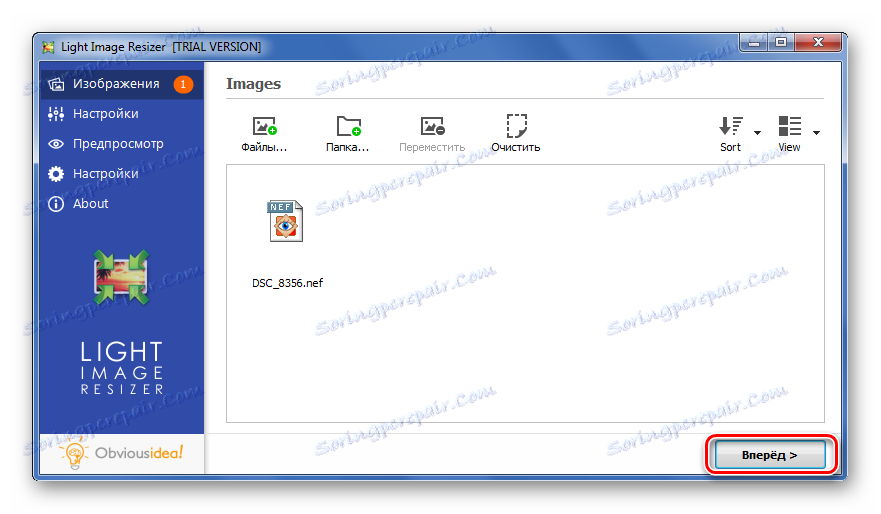
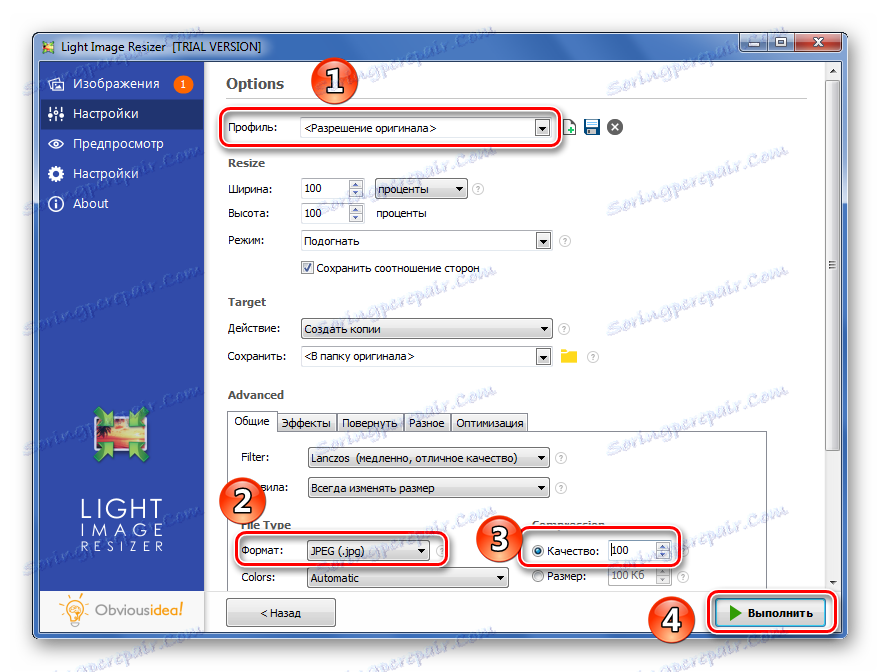
Na koncu se prikaže okno s kratkim poročilom o konverziji. Pri uporabi tega programa je bil ta postopek 4 sekunde.

Metoda 5: Ashampoo Photo Converter
Končno razmislite o drugi priljubljeni programski opremi za pretvorbo fotografij - Ashampoo Photo Converter.
Prenesite Ashampoo Photo Converter
- Kliknite gumb »Dodaj datoteke« in poiščite želeno NEF.
- Po dodajanju kliknite »Naprej« .
- V naslednjem oknu je pomembno, da se kot izhodni format poda "JPG" . Nato odprite nastavitve.
- V možnostih povlecite drsnik na najboljšo kakovost in zaprite okno.
- Ostalo, vključno z urejanjem slike, če je to potrebno, vendar se lahko končna kakovost, kot v prejšnjih primerih, zmanjša. Konverzijo začnite tako, da kliknete gumb »Start« .
- Obdelava fotografije, ki tehta 10 MB v Ashampoo Photo Converter, traja približno 5 sekund. Na koncu postopka se prikaže naslednje sporočilo:
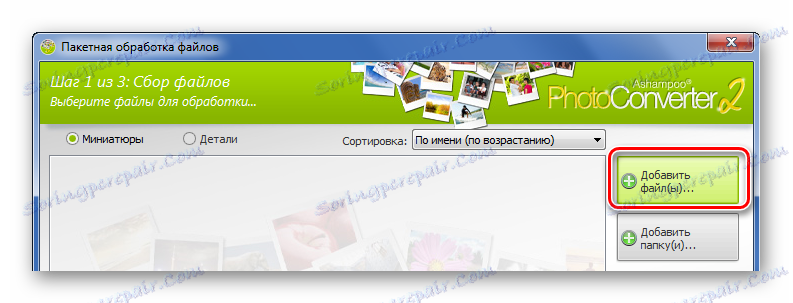
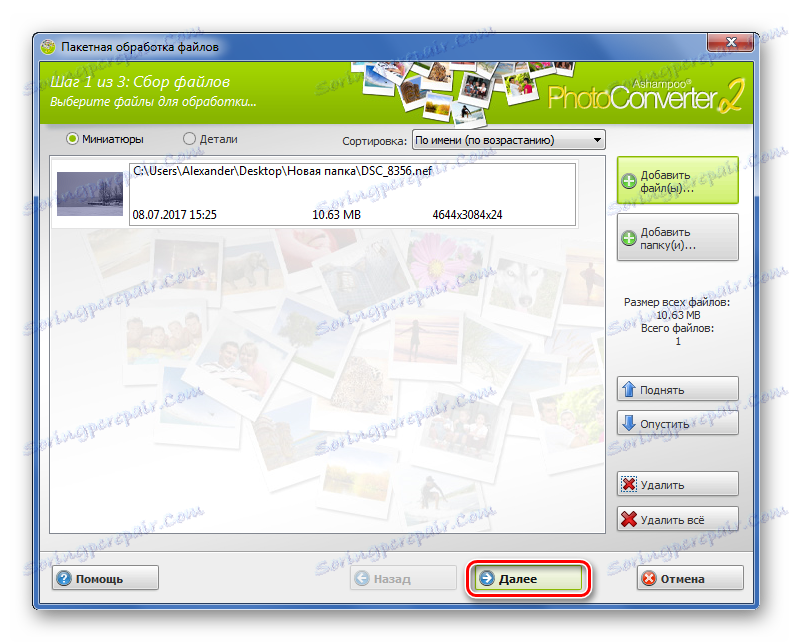
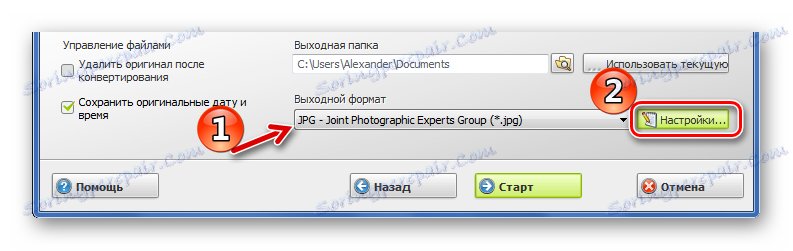
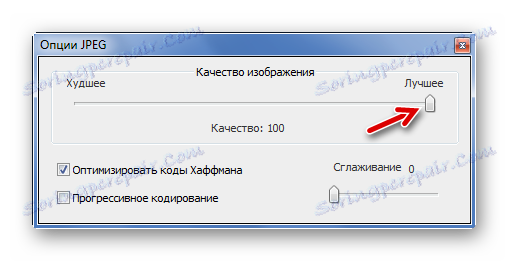
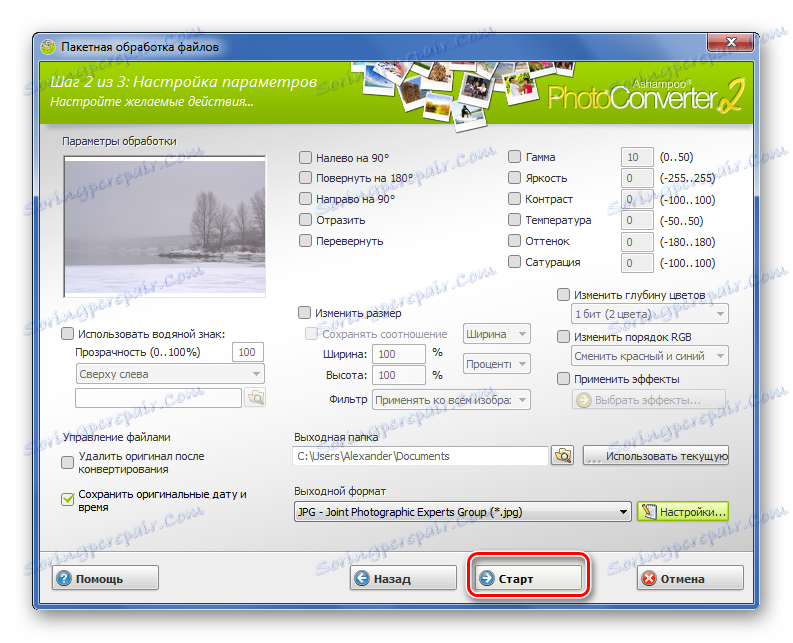

Posnetek, shranjen v formatu NEF, lahko v nekaj sekundah pretvori v JPG brez izgube kakovosti. Če želite to narediti, lahko uporabite enega od navedenih pretvornikov.